4月2024更新:使用我们的优化工具停止收到错误消息并减慢您的系统速度。 立即获取 此链接
- 下载并安装 修复工具在这里。
- 让它扫描你的电脑。
- 然后该工具将 修理你的电脑.
如果您有Wi-Fi,但您的 有线以太网连接 无法使用,您必须先关闭Wi-Fi。 您不会相信这一点,但是它可能会告诉您以太网正在工作。 如果Windows可以访问这两者,则以太网具有最高优先级,但是它将在通知区域中显示Wi-Fi图标。 右键单击该图标,转到“打开网络和Internet设置”,然后打开“ Wi-Fi”选项卡并关闭菜单。

即使这不能解决您的问题,执行以下测试也可能会更容易。 您将立即查看以太网是否正在工作。 这正是您需要知道的。
如果Wi-Fi已关闭并且 网络连接 如果尚未建立,请确保在网络和Internet设置的同一部分中启用了以太网。
在Windows 10 Creator Update计算机上检查与以太网相关的硬件
首先,应检查与以太网相关的硬件,例如以太网电缆,以太网端口,计算机等。

步骤1:确保以太网未断开连接。 如果网络连接问题没有消失,则可以将电缆重新连接到以太网端口,或切换到新端口。
步骤2:某些以太网连接器具有待机功能,如果您长时间不使用计算机,则可以断开连接或进入待机模式。 您还可以尝试断开电缆的连接,然后在15秒钟后将其重新连接到设备。
步骤3:检查网卡并清洁其周围的灰尘。 确保它在端口中。
步骤4.使用Fn功能的物理开关或组合键关闭WiFi。 确保以太网图标位于通知区域,而不是Wi-Fi图标。
- 尝试将以太网电缆连接到另一台计算机,以查看网络是否可用。 如果计算机正在运行,则Windows 10 Creators便携式计算机或台式机设备可能有故障。 您应该将其送修。
尝试在路由器上使用其他端口。
如果您使用的端口损坏或无法正常工作,则将无法连接到路由器。 从端口上断开电缆的连接,然后将其连接到另一个端口以查看问题是否已解决。
2024年XNUMX月更新:
您现在可以使用此工具来防止 PC 问题,例如保护您免受文件丢失和恶意软件的侵害。 此外,它是优化计算机以获得最大性能的好方法。 该程序可轻松修复 Windows 系统上可能发生的常见错误 - 当您拥有触手可及的完美解决方案时,无需进行数小时的故障排除:
- 步骤1: 下载PC修复和优化工具 (Windows 10,8,7,XP,Vista - Microsoft金牌认证)。
- 步骤2:点击“开始扫描“找到可能导致PC问题的Windows注册表问题。
- 步骤3:点击“全部修复“解决所有问题。
启动网络故障排除工具

- 按Windows + I键打开“设置”,然后按“更新和安全性”。
- 从左侧菜单中选择故障排除。
- 在“疑难解答”部分中,单击“连接到Internet”,然后单击“疑难解答”。
- 按照其他屏幕说明进行故障排除。
- 重新启动计算机以保存更改。
暂时关闭您的防病毒软件或防火墙

此网络问题有时是由防病毒软件干扰引起的。 要确定这是否对您有问题,请暂时关闭防病毒软件,然后查看问题是否仍然存在。 (请参阅您的防病毒文档以了解如何禁用它)。
如果这解决了问题,请与防病毒软件制造商联系以寻求建议或尝试安装其他防病毒解决方案。
重要信息:关闭防病毒软件时,请密切注意您访问的网站,打开的电子邮件以及下载的文件。
重置以太网适配器
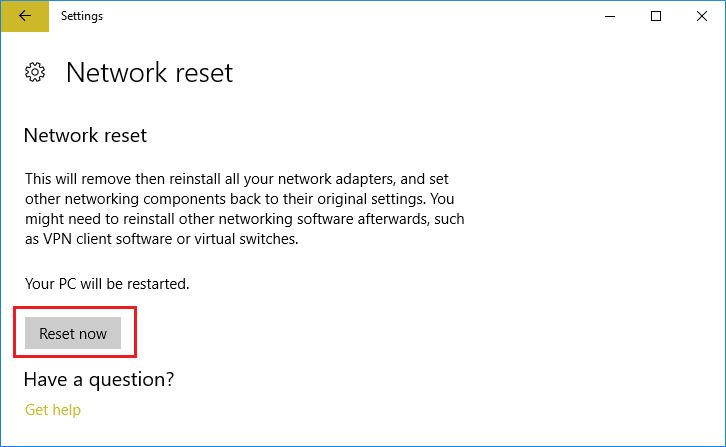
- 按Windows + I键打开“设置”,然后单击“网络和Internet”图标。
- 点击左侧菜单上的状态。
- 现在向下滚动到“状态”部分,然后单击“重置网络”链接。
- 在“重置网络”页面上,单击“立即重置”。
- 现在尝试将以太网重新连接到PC,以查看是否可以解决Windows 10中以太网损坏的问题。
专家提示: 如果这些方法都不起作用,此修复工具会扫描存储库并替换损坏或丢失的文件。 在问题是由于系统损坏引起的大多数情况下,它都能很好地工作。 该工具还将优化您的系统以最大限度地提高性能。 它可以通过以下方式下载 点击这里

CCNA,Web开发人员,PC疑难解答
我是计算机爱好者和实践IT专业人员。 我在计算机编程,硬件故障排除和维修方面拥有多年的经验。 我专注于Web开发和数据库设计。 我还拥有网络设计和故障排除的CCNA认证。

